Samm-sammuline juhend Fedora Linuxi installimiseks
Paigaldama Fedora Linux mis tahes arvutis peate esmalt looge käivitatav Fedora Linuxi USB-draiv. Kui tead, kuidas installige Fedora Linux opsüsteemi Windows 10, saate mõlemad topeltkäivitada operatsioonisüsteemid.
Need juhised kehtivad Fedora Linuxi versiooni 31 kohta.
Mida on vaja Fedora Linuxi installimiseks
Soovitatavad nõuded Fedora installimiseks on järgmised:
- 1 GHz või kiirem protsessor
- 1 GB RAM
- 10 GB kõvakettaruumi
Pärast käivitatava Fedora draivi loomist taaskäivitage arvuti ja alglaadimine USB-seadmelt Fedora reaalajas versiooni käivitamiseks. Kui teil on juba installitud mõni muu operatsioonisüsteem, peate võib-olla seda tegema muutke süsteemi BIOS-is alglaadimisjärjekorda. Kui teie arvuti kasutab UEFI, peate ka Windowsi kiirkäivituse keelama.
Kui plaanite Fedora installida koos Windowsi või mõne muu OS-iga, peaksite seda tegema looge Macrium Reflectiga taastedraiv või kasutage mõnda muud tarkvara varundustööriist juhuks, kui midagi läheb valesti.
Kuidas installida Fedora Linux
Võite kohe hakata kasutama Fedora reaalajas versiooni, kuid kõvakettale tehtud muudatuste salvestamiseks peate installima OS-i.
Installimise lõpuleviimiseks peab teil olema Interneti-ühendus. Valige allanool ühenduste kuvamiseks töölaua paremas ülanurgas.
-
Valige Installige kõvakettale Fedora käivituskuval.

-
Valige oma keel ja valige Jätka.
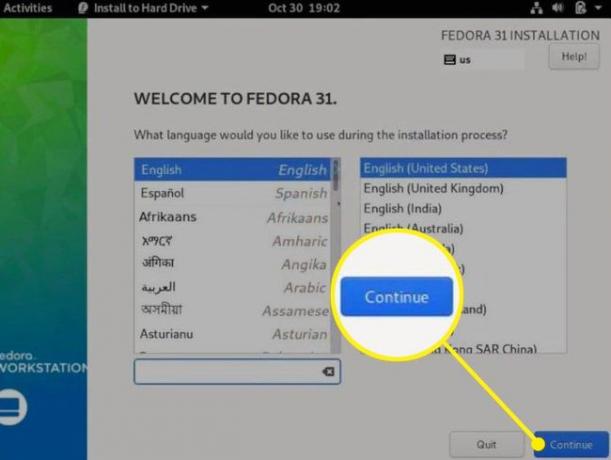
-
Valige Kellaaeg ja kuupäev installimise kokkuvõtte ekraanil.

-
Valige kaardil oma ajavöönd ja seejärel valige Valmis Installimise kokkuvõtte kuvale naasmiseks.

-
Valige Installimise sihtkoht.

-
Valige alt oma kõvaketas Kohalik standardketas ja valige Automaatne all Salvestusruumi konfiguratsioon. Seejärel valige Valmis Installimise kokkuvõtte kuvale naasmiseks.

-
Kui teie kõvakettale on installitud mõni muu operatsioonisüsteem, võite saada teate, et pole piisavalt vaba ruumi. Valige Võtke ruum tagasi olemasoleva kahandamiseks või kustutamiseks kõvaketta partitsioonid.
Kõvaketta partitsioonide kustutamine eemaldab kõik muud arvutisse installitud operatsioonisüsteemid.
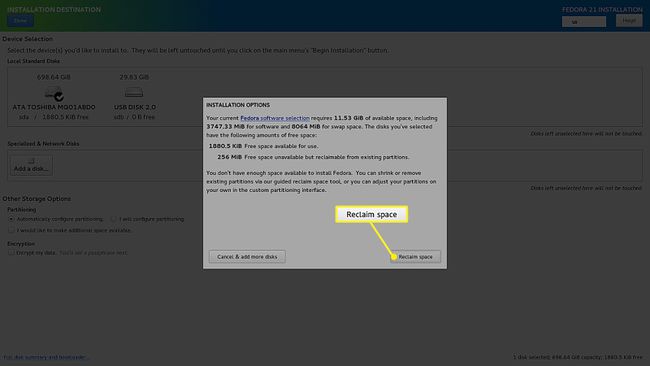
-
Valige Alustage installimist.

Fedora peaks teie klaviatuuripaigutuse automaatselt tuvastama, kuid saate valida Klaviatuur installimise kokkuvõtte ekraanil uute paigutuste lisamiseks.
-
Valige Lõpeta paigaldamine kui protsess on lõppenud.
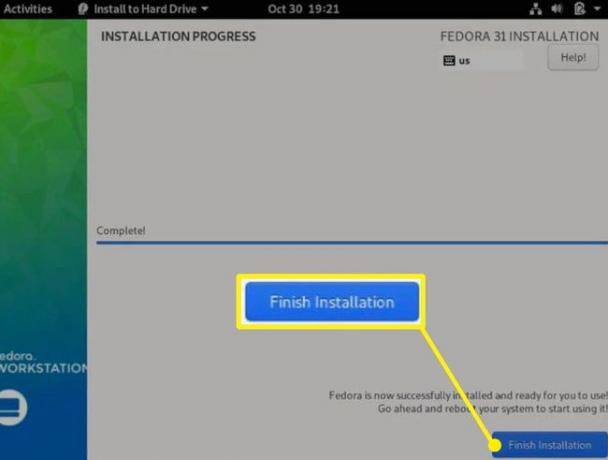
-
Kui teie arvuti ei taaskäivitu automaatselt, valige alla-nool töölaua paremas ülanurgas ja valige Võimsus nuppu.

-
Valige Taaskäivita.
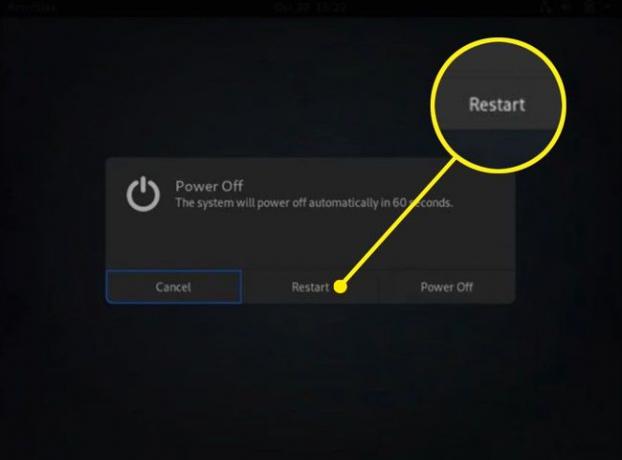
Arvuti taaskäivitamisel eemaldage USB-draiv.
Fedora esmakordsel käivitamisel peate looma kasutajanime ja parooli. Järgmisena peate läbima Gnome töölauakeskkond seadistusekraanid. Teil on võimalus luua ühendus oma erinevate veebikontodega, näiteks Google ja Facebook.
Lisaks oluliste rakenduste installimine Fedorasse, võib-olla vajate seda installige Fedora jaoks Steam ja MP3-koodekid käsitsi samuti.
